Преглед садржаја
Водич показује како да користите функцију ЛЕФТ у Екцел-у да бисте добили подниз са почетка текстуалног низа, издвојили текст пре одређеног знака, принудили формулу Лефт да врати број и још много тога.
Међу многим различитим функцијама које Мицрософт Екцел пружа за манипулисање текстуалним подацима, ЛЕФТ је једна од најчешће коришћених. Као што њено име сугерише, функција вам омогућава да издвојите одређени број знакова почевши од леве стране текстуалног низа. Међутим, Екцел ЛЕФТ је способан за много више од своје чисте суштине. У овом водичу ћете пронаћи неколико основних формула за леву страну да бисте разумели синтаксу, а затим ћу вам показати неколико начина на које можете да искористите Екцел функцију ЛЕФТ далеко од њене основне употребе.
Екцел функција ЛЕФТ - синтакса
Функција ЛЕФТ у Екцел-у враћа наведени број знакова (подниз) са почетка стринга.
Синтакса функције ЛЕФТ је као следи:
ЛЕФТ(текст, [број_знакова])Где:
- Текст (обавезно) је текстуални низ из којег желите да издвојите подниз. Обично се испоручује као референца на ћелију која садржи текст.
- Број_знакова (опционо) - број знакова за издвајање, почевши од леве стране стринга.
- Ако је нум_цхарс изостављен, подразумевано је 1, што значи да ће лева формула вратити 1 знак.
- Ако нум_цхарс је већи од укупне дужине тект , лева формула ће вратити сав тект .
На пример, да бисте издвојили прва 3 знака из текста у ћелији А2, користите ову формулу:
=LEFT(A2, 3)
Следећи снимак екрана приказује резултат: 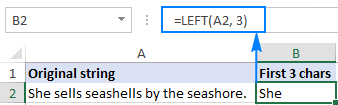
Важна напомена ! ЛЕФТ припада категорији текстуалних функција, стога је резултат леве формуле увек текстуални низ , чак и ако је оригинална вредност из које издвајате знакове број. Ако радите са нумеричким скупом података и желите да функција ЛЕФТ врати број, користите је заједно са функцијом ВАЛУЕ као што је приказано у овом примеру.
Како користити функцију ЛЕФТ у Екцел-у – примери формуле
Осим издвајања текста са леве стране стринга, шта још може да уради функција ЛЕФТ? Следећи примери показују како можете да користите ЛЕФТ у комбинацији са другим Екцел функцијама за решавање сложенијих задатака.
Како издвојити подниз пре одређеног знака
У неким случајевима, можда ћете морати да издвојити део текстуалног низа који претходи одређеном знаку. На пример, можда ћете желети да извучете имена из колоне са пуним именима или да добијете позивне бројеве земаља из колоне телефонских бројева. Проблем је у томе што свако име и сваки код садрже различит број карактера, па стога не можете једноставно да унесете унапред дефинисани број нум_цхарс аргумент ваше леве формуле као што смо урадили у горњем примеру.
Ако су име и презиме раздвојени размаком, проблем се своди на утврђивање положаја размака знак у стрингу, што се лако може урадити коришћењем функције СЕАРЦХ или ФИНД.
Претпоставимо да је пуно име у ћелији А2, позиција размака се враћа овом једноставном формулом: СЕАРЦХ(" ", А2)). А сада, ову формулу уграђујете у аргумент нум_цхарс функције ЛЕФТ:
=LEFT(A2, SEARCH(" ", A2))
Да бисте још мало побољшали формулу, ослободите се размака на крају тако што ћете одузимање 1 од резултата формуле за претрагу (није видљиво у ћелијама, размаци на крају могу изазвати многе проблеме, посебно ако планирате да користите издвојена имена у другим формулама):
=LEFT(A2, SEARCH(" ", A2)-1) 
На исти начин , можете издвојити позивне бројеве земаља из колоне телефонских бројева. Једина разлика је у томе што користите функцију претраге да бисте сазнали позицију прве цртице („-“) уместо размака:
=LEFT(A2, SEARCH("-", A2)-1) 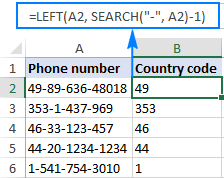
Закључујући, можете користити овај генерички формула да добијете подниз који претходи било ком другом знаку:
ЛЕФТ( стринг , СЕАРЦХ( знак , стринг ) - 1)Како уклоните последњих Н знакова из стринга
Већ знате како да користите Екцел функцију ЛЕВО да бисте добили подниз са почетка текстуалног низа. Али понекад можда желите да урадите нешто другачије -уклоните одређени број знакова са краја стринга и повуците остатак низа у другу ћелију. За ово користите функцију ЛЕФТ у комбинацији са ЛЕН, овако:
ЛЕФТ( стринг, ЛЕН( стринг ) - број_знакова_за_уклањање )Формула функционише са овом логиком: функција ЛЕН добија укупан број знакова у низу, затим одузимате број нежељених знакова од укупне дужине, а функција ЛЕФТ враћа преостале знакове.
За на пример, да бисте уклонили последњих 7 знакова из текста у А2, користите ову формулу:
=LEFT(A2, LEN(A2)-7)
Као што је приказано на снимку екрана испод, формула успешно прекида „ - ТоДо“ постфикс (4 слова, цртица и 2 размака) из текстуалних низова у колони А. 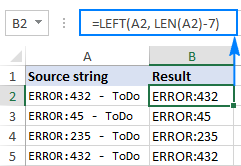
Како натерати функцију ЛЕФТ да врати број
Као што већ знате, Екцел функција ЛЕВО увек враћа текст, чак и када извлачите неколико првих цифара из броја. Оно што за вас значи је да нећете моћи да користите резултате својих левих формула у прорачунима или у другим Екцел функцијама које раде на бројевима.
Дакле, како да натерате Екцел ЛЕВО да избаци број, а не текстуални низ? Једноставно га умотајте у функцију ВАЛУЕ, која је дизајнирана да конвертује стринг који представља број у број, овако: VALUE(LEFT())
На пример, да бисте издвојили прва 2 знака из стринга у А2и конвертујте излаз у бројеве, користите ову формулу:
=VALUE(LEFT(A2,2))
Резултат ће изгледати нешто слично овоме: 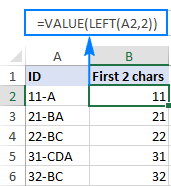
Као што можете видети на слици изнад, бројеви у колони Б добијеној формулом Валуе Лефт су означени десно у ћелијама, за разлику од лево поравнатог текста у колони А. Пошто Екцел препознаје излаз као бројеве, слободни сте да збројите и усредсредите те вредности, пронађите мин и максимум вредност и извршите било које друге прорачуне.
Ово су само неке од многих могућих употреба ЛЕФТ у Екцел-у. Да бисте ближе погледали формуле о којима се говори у овом туторијалу, можете преузети пример радног листа Екцел ЛЕФТ функције.
За више примера леве формуле, погледајте следеће ресурсе:
- Подели стринг зарезом, двотачком, косом цртом, цртицом или другим граничником
- Како поделити стринг преломом реда
- Како претворити број 8 у датум
- Број број знакова пре или после датог знака
- Формула низа за обављање различитих прорачуна на бројевима унутар различитих опсега
Екцел ЛЕФТ функција не ради – разлози и решења
Ако Екцел функција ЛЕФТ не ради исправно у вашим радним листовима, то је највероватније због једног од следећих разлога.
1. Аргумент Нум_цхарс је мањи од нуле
Ако ваша лева формула Екцел-а враћа #ВАЛУЕ! грешка, прва ствар коју треба да проверите је вредност у број_знакова аргумент. Ако је негативан број, само уклоните знак минус и грешка ће нестати (наравно, мало је вероватно да ће неко ту ставити негативан број за сврху, али грешити је људски :)
Најчешће , грешка ВАЛУЕ се јавља када је аргумент број_знакова представљен другом функцијом. У овом случају, копирајте ту функцију у другу ћелију или је изаберите у траци формуле и притисните Ф9 да бисте видели чему се она изједначава. Ако је вредност мања од 0, проверите да ли има грешака у функцији.
Да бисмо боље илустровали поенту, узмимо формулу Лева коју смо користили у првом примеру за издвајање телефонских кодова земаља: ЛЕФТ(А2 , СЕАРЦХ("-", А2)-1). Као што се можда сећате, функција Сеарцх у аргументу нум_цхарс израчунава позицију прве цртице у оригиналном низу, од које одузимамо 1 да бисмо уклонили цртицу из коначног резултата. Ако случајно заменим -1, рецимо, са -11, формула би прошла кроз грешку #ВАЛУЕ јер је аргумент нум_цхарс једнак негативним бројевима: 
2. Водећи размаци у оригиналном тексту
У случају да ваша Екцел лева формула не успе без очигледног разлога, проверите оригиналне вредности за почетне размаке. Ако сте копирали своје податке са веба или извезли из другог спољног извора, многи такви простори могу вребати непримећено испред уноса текста и никада нећете знати да су тамо докнешто крене наопако. Следећа слика илуструје проблем: 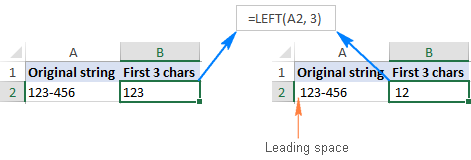
Да бисте се решили водећих размака у радним листовима, користите функцију Екцел ТРИМ или додатак Тект Тоолкит-а.
3. Екцел ЛЕФТ не ради са датумима
Ако покушате да користите Екцел функцију ЛЕФТ да добијете појединачни део датума (као што је дан, месец или година), у већини случајева ћете преузети само првих неколико цифара броја који представља тај датум. Поента је да се у Мицрософт Екцел-у сви датуми чувају као цели бројеви који представљају број дана од 1. јануара 1900. године, који се чува као број 1 (за више информација погледајте Екцел формат датума). Оно што видите у ћелији је само визуелни приказ датума и његов приказ се лако може променити применом другог формата датума.
На пример, ако имате датум 11. јануар 2017. у ћелији А1 и покушате да издвојите дан користећи формулу ЛЕФТ(А1,2), резултат би био 42, што су прве 2 цифре броја 42746 који представља 11. јануар 2017. у интерном Екцел систему.
Да бисте издвојили одређени део датума, користите једну од следећих функција: ДАН, МЕСЕЦ или ГОДИНА.
У случају да су ваши датуми унесени као текстуални низови, функција ЛИЈЕВО ће радити без проблема, као што је приказано у десном делу снимка екрана: 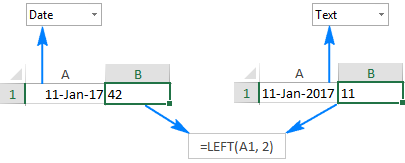
Овако користите функцију ЛЕВО у Екцел-у. Захваљујем вам на читању и надам се да ћемо се поново видетиследеће недеље.

